Page 1

Register your product and get support at
www.philips.com/welcome
TR Kullanım kılavuzu
BDP2500
Page 2
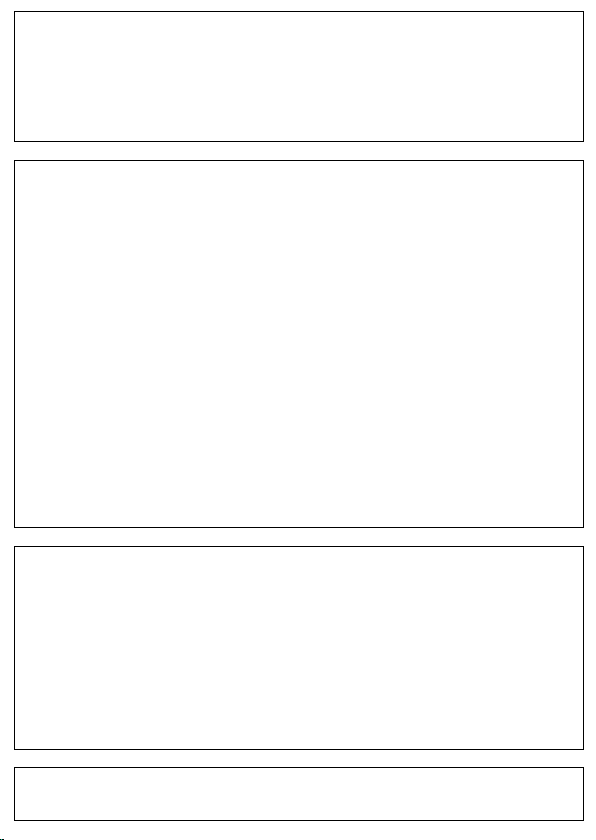
Norge
Typeskilt fi nnes på apparatens underside.
Obser ver: Nettbryteren er sekundert innkoplet. Den innebygde netdelen er derfor ikke
frakoplet nettet så lenge apparatet er tilsluttet nettkontakten.
For å redusere faren for brann eller elektrisk støt, skal apparatet ikke utsettes for regn eller
fuktighet.
DK
Advarsel: Usynlig laserstråling ved åbning når sikkerhedsafbrydere er ude af funktion. Undgå
utsættelse for s tråling.
Bemærk: Netafbryderen er sekundær t indkoblet og ofbryder ik ke strømmen fra nettet. Den
indbyggede netdel er derfor tilsluttet til lysnettet så længe netstikket sidder i stikkontakten.
S
Klass 1 laseraparat
Varning! Om apparaten används på annat sätt än i denna bruksanvisning specifi cerats, kan
användaren utsättas för osynlig lasers trålning, som överskrider gränsen för laserklass 1.
Observera! Stömbr ytaren är sekundärt kopplad och bryter inte strömmen från nätet. Den
inbyggda nätdelen är därför ansluten till elnätet så länge stickproppen sitter i vägguttaget.
SF
Luokan 1 laserlaite
Varoitus! Laitteen käyttäminen muulla kuin tässä käyt töohjeessa mainitulla tavalla saattaa altistaa
käyttäjän turvallisuusluokan 1 ylittävälle näkymättömälle lasersäteilylle.
Oikeus muutoksiin var ataan. Laite ei saa olla alt tiina tippu-ja roiskevedelle. Huom.
Toiminnanvalitsin on kytket ty toisiopuolelle, eikä se kytke laitetta irti sähköver kosta.
Sisäänrakennettu verkko-osa on
kytket tynä sähköverkkoon aina silloin, kun pis toke on pistorasiassa.
LASER
CAUTION:
USE OF CONTROLS OR ADJUSTMENTS OR PERFORMANCE OF PROCEDURES OTHER
THAN THOSE SPECIFIED HEREIN MAY RESULT IN HAZARDOUS RADIATION E XPOSURE.
CAUTION:
VISIBLE AND INVISIBLE LASER RADIATION WHEN OPEN AND INTERLOCK DEFE ATED.
DO NOT STARE INTO BEAM.
LOCATION:
INSIDE, NEAR THE DECK MECHANISM.
This product is in compliance with the EEE directive.
EEE yönergesine uygundur.
Page 3
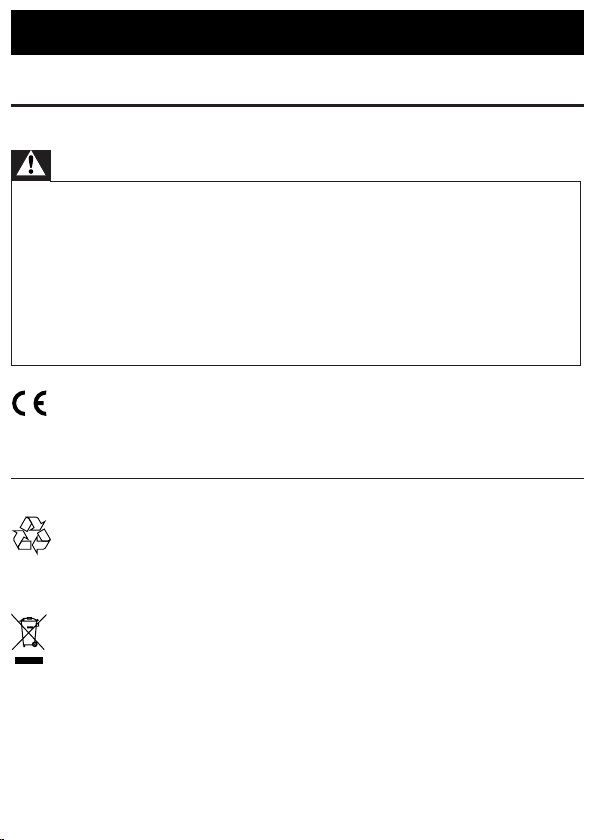
Türkçe
1 Önemli
Güvenlik ve önemli uyarı
Uyarı
Aşırı ısınma riski! Ürünü kesinlikle çevresi kapalı bir yere monte etmeyin. Havalandırma için ürünün •
çevresinde her zaman en az 10 cm boş alan bırakın. Perdelerin veya başka eşyaların ür ünün
havalandırma deliklerini kapatmasına engel olun.
•
Ürünü, uzakt an kumandayı veya piller i kesinlikle çıplak alev veya güneş ışığı gibi doğr udan ısı
kaynaklarının yakınına koymayın.
•
Bu ürünü sadece iç mekanlarda kullanın. Ü rünü su, nem ve sıvı dolu nesnelerden uzak tutun.
Bu ürünü hiçbir zaman diğer ele ktrikli ekipmanların üzerine koymayın. •
Şimşekli fırtınalarda bu üründen uzak durun. •
Ana şebeke fişinin veya cihaz bağlantısının bağlantı kesme cihazı olarak kullanıldığı yerlerde, bağlantı •
kesme cihazı kullanıma hazır bir durumda kalmalıdır.
•
Açık kaldığında görülebilen ve gör ülemeyen lazer yayılır. Işına maruz kalmaktan kaçının.
Bu ürün, Avrupa Birliği radyo paraziti gereksinimlerine uygundur.
Bu ürün şu yönergelerin ve ilkelerin gereklilikleriyle uyumludur: 2004/108/EC, 2006/95/EC.
Eski ürününüzün ve pillerin atılması
Ürününüz geri dönüştürülebilen ve yeniden kullanılabilen yüksek kaliteli malzeme ve bileşenler
kullanılarak üretilmiştir.
Bir ürüne, çarpı işaretli tekerlekli çöp arabası işaretli etiket yapıştırılması, söz konusu ürünün
2002 /96/EC sayılı Avrupa Yöner gesi kapsamında olduğu anlamına gelir. Lütfen, elektrikli ve
elek tronik ür ünlerin toplanması ile ilgili bulunduğunuz yerdeki sistem hakkında bilgi edinin.
Lütfen, yerel kurallara uygun hareket edin ve eskiyen ürünlerinizi, normal evsel atıklarınızla birlikte
atmayın.
Eskiyen ür ününüzün atık işlemlerinin doğru biçimde gerçekleştirilmesi, çevre ve insan sağlığı
üzerinde olumsuz etki oluşturulmasını önlemeye yardımcı olur.
Page 4
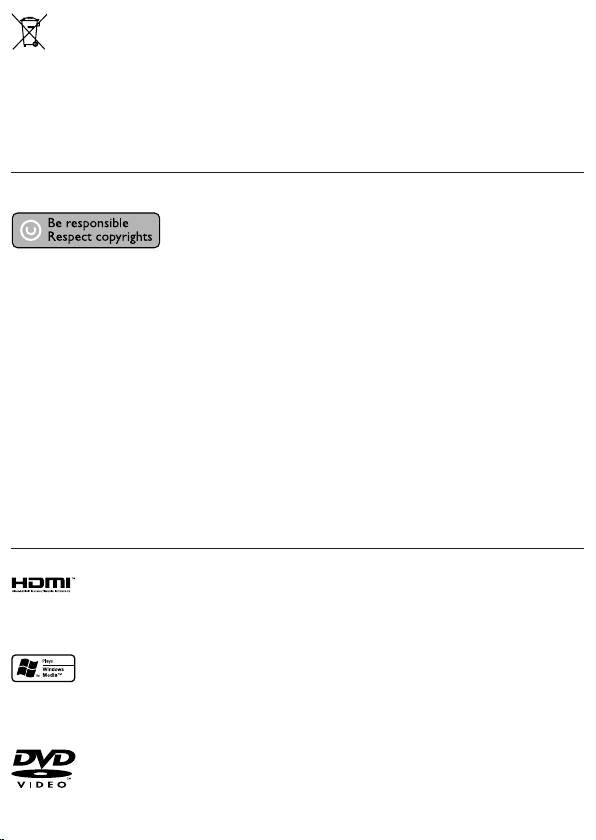
Ürününüzde 2006/66/EC sayılı Avrupa Direktifi kapsamında düzenlenen ve normal evsel atıklarla
atılmaması gereken piller kullanılmaktadır.
Atık işleminin düzgün biçimde gerçekleştirilmesi, çevre ve insan sağlığı üzerinde olumsuz etki
oluşturulmasını önlemeye yardımcı olduğundan, lütfen pillerin ayrıca toplanması hakkındaki yerel
kurallar hakkında bilgi edinin.
Telif hakkı uyarısı
Bu ürün, Macrovision Corporation’a ve diğer hak sahiplerine ait belirli ABD patentleri ve diğer fikri
mülkiyet hakları ile korunan telifhakkı koruma teknolojisi içerir. Bu telif hakları koruma teknolojisinin
kullanımı Macrovision Corporation tarafından onaylanmalıdır ve Macrovision Corporation
tarafından aksine izin verilmedikçe, sadece ev ve diğer kısıtlı görüntüleme kullanımları içindir. Tersine
mühendislik veya parçalara ayırma yasaktır.
Açık kaynak yazılımı
Bu BD Oynatıcıda açık kaynak yazılımı bulunmaktadır. Philips, yazılım değişimi için genel olarak
kullanılan bir or tamda uygun kaynak kodunun makine tarafından okunabilen bir kopyasını talep
üzerine fiziksel kaynak dağıtımından daha fazla olmayan bir maliyetle sağlayacaktır. Bu teklif ürünün
satın almasını izleyen 3 yıllık bir dönem için geçerlidir.
Kaynak kodunu edinmek için aşağıdaki adrese yazın
Program Manager - Home Video - AVM
620A, Lorong 1,
Innovation Site Singapore
Tao Payoh
Singapore - 319762
Tescilli marka uyarısı
HDMI ve HDMI logosu ve High-Definition Multimedia Interface (Yüksek Çözünürlüklü Multimedya
Arabirimi) HDMI lisanslama LLC’nin ticari markaları veya tescilli ticari markalarıdır.
Windows Media ve Windows logosu, Microsoft Corporation’un Amerika Birleşik Devletleri ve/veya
diğer ülkelerdeki ticari markaları ya da tescilli ticari markalarıdır.
‘DVD Video’, DVD Format/Logo Licensing Corporation’ın ticari markasıdır.
Page 5
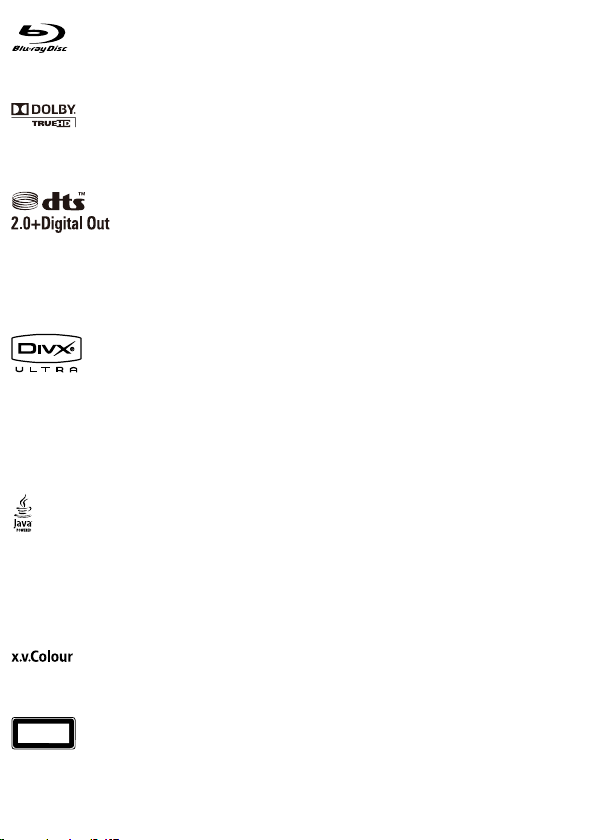
‘Blu-ray Disc’ ve ‘Blu-ray Disc’ logosu ticari markalardır.
Dolby Laboratories lisansıyla üretilmiştir. Dolby ve çift D simgesi, Dolby Laboratories’in ticari
markalarıdır.
5,451,942; 5,956,674; 5,974,380;5,978,762; 6,487,535 numaralı ABD patentleri ile ABD ve dünya
çapında alınan ve beklemede olan diğer patentler uyar ınca, lisanslı olarak üretilmiştir. DTS ve DTS
2.0+Digital Out tescilli ticari markalardır ve DTS logoları ve Simgesi DTS, Inc.’in © ticari markasıdır
1996-2008 DTS, Inc. Tüm Hakları Saklıdır.
DivX, DivX Ultra Certified ve ilgili logolar, DivX, Inc.’in ticari markalarıdır ve lisansla kullanılırlar.
Resmi DivX
Tüm DivX
Formatının gelişmiş oynatma özellikleriyle oynatır.
Menüler, altyazılar ve ses parçalar ı ile DivX
®
Ultra Onaylı ürün.
®
video sürümlerini (DivX ® 6 dahil) DivX® ortam dosyalarının ve DivX® Media
®
video oynatır.
Java ve tüm diğer Java ticari marka ve logoları, Amerika Birleşik Devletleri’nde ve/veya diğer
ülkelerde Sun Microsystems, Inc.’in ticari markaları ya da tescilli ticari markalarıdır.
BONUSVIEW™
‘BONUSVIEW’ is a trademark of Blu-ray Disc Association.
‘x.v.Colour’, Sony Corporation’ın ticari markasıdır.
CLASS 1
LASER PRODUCT
Page 6
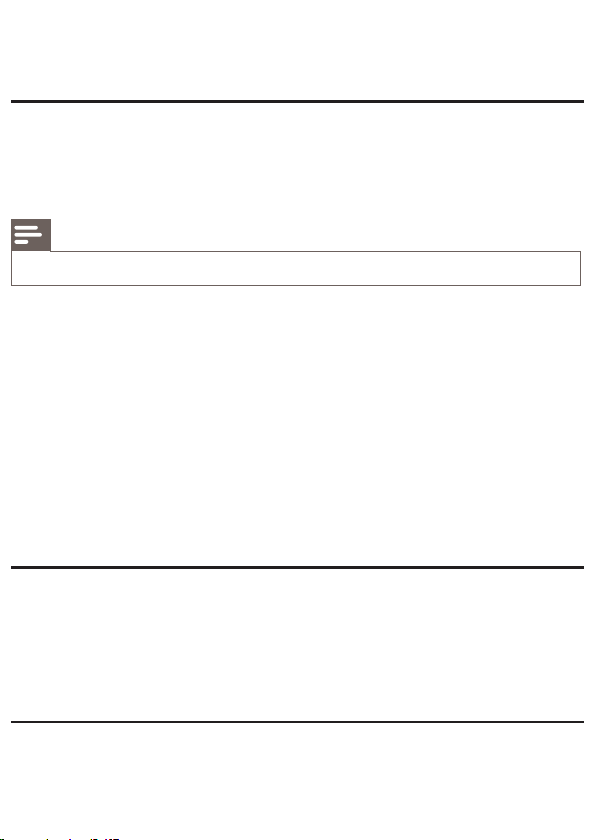
2 Ürününüz
Bu ürünü satın aldığınız için teşekkür ederiz; Philips dünyasına hoş geldiniz! Philips tarafından verilen
destekten tam olarak yararlanabilmek için www.philips.com/welcome adresinden ürün kaydınızı yaptırın.
Önemli özellikler
Philips EasyLink
Ürününüz, HDMI CEC (Tüketici Elektroniği Kontrolü) protokolü kullanan Philips EasyLink’i
destekler. HDMI konektörleriyle bağlanan EasyLink uyumlu ciha zlar, bir tek uzaktan kumanda ile
kontrol edilebilir.
Not
Philips, tüm HDMI CEC cihazlarıyla %100 birlik te çalışabilme garantisi sağlamaz. •
Yüksek çözünürlüklü eğlence
HDTV (Yüksek Çözünürlüklü Televizyon) ile yüksek çözünürlüklü içeriğe sahip diskleri izleyin.
Yüksek hızlı HDMI kablosu (1.3 veya kategori 2) ile bağlayın. Sürekli taramalı çıkışla sağlanan
saniyede 24 karelik görüntü hızı ve 1080p’ye kadar çözünürlük ile mükemmel görüntü kalitesinin
keyfini çıkarın.
BONUSVIEW/PIP (Resim İçinde Resim)
Bu, BD-Video’nun birinci ve ikinci videoyu eş zamanlı olarak oynatan yeni bir fonksiyonudur.
Final Standard Profile veya Profile 1.1 özelliğine sahip Blu-ray oynatıcılar Bonus View özelliklerini
oynatabilir.
Gelişmiş görüntü kalitesi için DVD’yi yukarı ölçeklendirin
Diskleri HDTV ’nizde mümkün olan en yüksek görüntü kalitesiyle izleyin. Yukar ı ölçeklendirme,
standar t disklerin çözünürlüğünü bir HDMI bağlantı üzerinden 1080p’ye kadar yüksek çözünürlüklü
olacak şekilde yükseltecektir. Oldukça ayrıntılı görüntü ve daha fazla netlik, gerçeğe daha yakın
görüntü sunar.
Çalınabilen/oynatılabilen ortamlar
Bu ürün aşağıdaki aşağıdaki ortamları çalabilir/oynatabilir :
BD-Video, BD-R/RE2.0•
DVD, DVD-Video, DVD+R /+RW, DVD- R/-RW, DVD+R /-R DL (Çift Katmanlı)•
Video CD’si/SVCD•
Ses CD’si, CD-R/CD-RW, MP3-CD, WMA-CD•
DivX (Ultra)-CD, Resim CD’si•
Bölge kodları
Aşağıdaki bölge kodlarına sahip diskleri oynatabilirsiniz.
Page 7
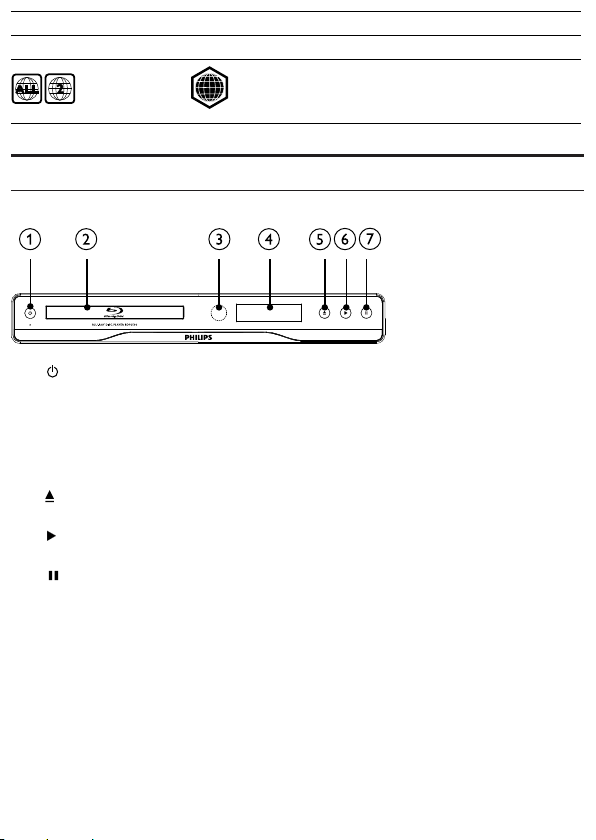
Region code Country
DVD BD
B
Europe, United Kingdom
Ürün hakkında genel bilgiler
Ana ünite
a
b Disk bölmesi
c IR sensörü
d Gösterge paneli
e
f
g
Bu ürünü açar veya bekleme moduna alır.•
Uzak tan kumandayı IR algılayıcısına yöneltin.•
Disk bölmesini açar veya kapatır. •
Oynatmayı başlatır veya devam ettirir.•
Oynatmayı duraklatır.•
Page 8
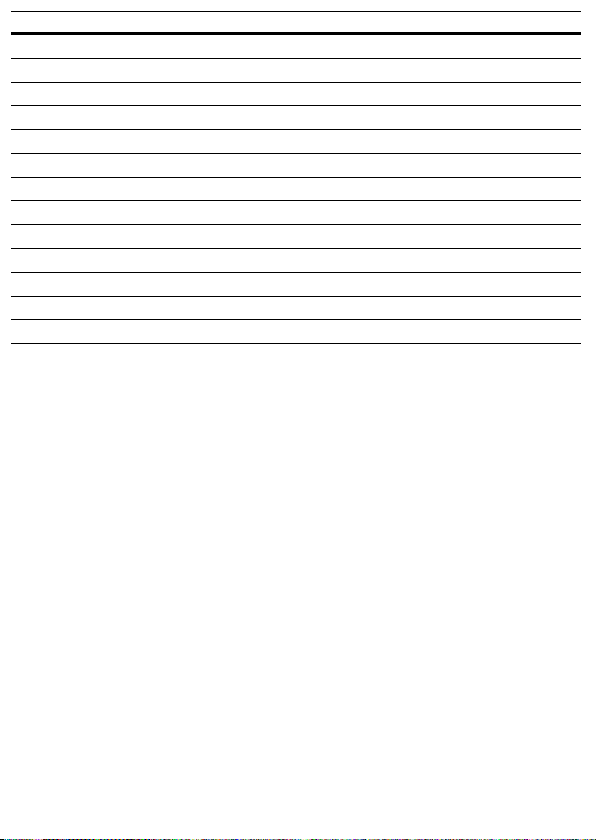
Ön panel ekranı Açıklama
LOADING Disk yükleniyor.
UNSUPP Disk desteklenmiyor.
BD Blu-ray disk tanındı.
HDMI ERR HDMI video çözünürlüğü TV tarafından desteklenmiyor.
FASTFWD Hızlı ileri alma modu.
FASTBWD Hızlı geri alma modu.
SLOWFWD Yavaş ileri alma modu.
SETTINGS Ayarlar menüsü görüntülenir.
HOME Ana menü görüntülenir.
CHAPTER Geçerli bölüm, bölüm tekr arlama modunda .
DOLBY D Dolby Digital ses çalınıyor.
DOLBY HD Dolby HD ses çalınıyor.
UPGRADE Yazılım yükseltme gerçekleştiriliyor.
Page 9
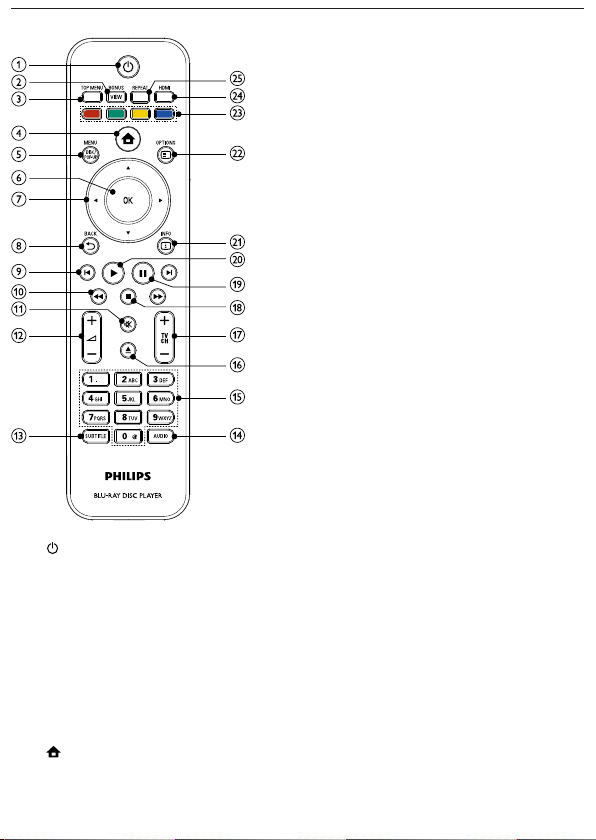
Uzaktan kumanda
a
b BONUSVIEW
c TOP MENU
d
e DISC MENU / POP-UP MENU
Bu ürünü açar veya bekleme moduna alır.•
EasyLink özelliği etkinleştir ildiğinde, tüm HDMI CEC uyumlu cihazların bekleme •
moduna geçmesi için basın ve en az üç saniye basılı tutun.
Oynatma sırasında ik inci videoyu ekranda küçük bir pencerede açar veya kapatır •
(sadece BONUSVIE W veya Resim İçinde Resim özelliğini destekleyen BD-video için
geçerlidir).
• BD: Üst menüyü görüntüler.
• DVD: Başlık menüsünü görüntüler.
Ana menüye er işim sağlar.•
• BD: Açılır menüye erişim sağlar ve menüden çıkar.
Page 10
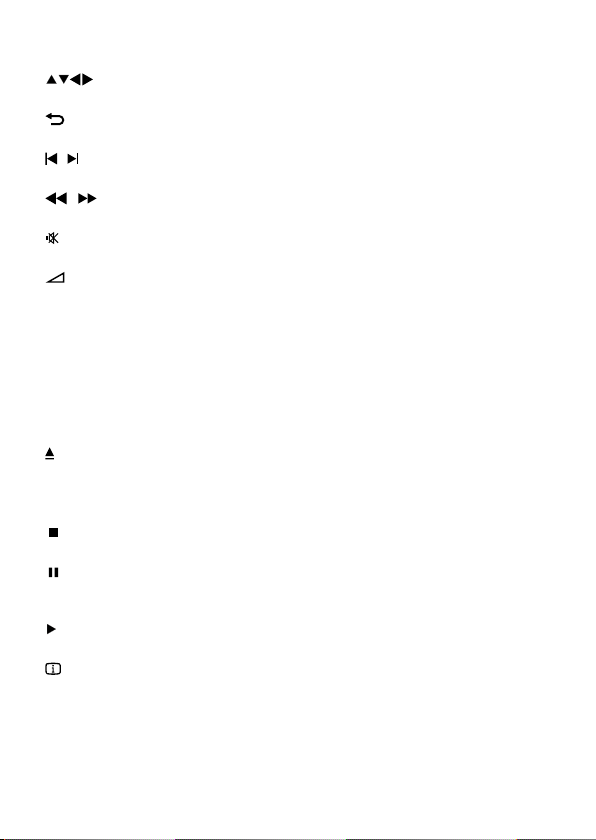
• DVD: Disk menüsüne erişim sağlar ve menüden çıkar.
f OK
g
h
i
j
k
l
m SUBTITLE
n AUDIO
o Alfanümerik düğmeler
p
q TV CH +/-
r
s
t
u
v OPTIONS
w Renkli düğmeler
x HDMI
Bir giriş veya seçimi onaylar.•
Menüler arasında dolaşır.•
BACK
Önceki ekran menüsüne döner.•
/
Öncek i veya sonraki başlığa, bölüme ya da parçaya atlar.•
/
Geri veya ileri ar ama yapar.•
Sesi kısar ( yalnızca belirli Philips mar ka T V’ler için geçer lidir).•
+/-
Sesi ayarlar (yalnızca belirli Philips marka TV’ler için geçerlidir).•
Disk ten uygun altyazı dilini seçer.•
Disk ten konuşma dilini veya kanalı seçer. •
Oynatmak için bir öğe seçer.•
Değerleri girin.•
Disk bölmesini açar veya kapatır.•
TV kanalı seçer (yalnızca belirli Philips marka TV’ler için geçerlidir).•
Oynatmayı durdurur.•
Oynatmayı duraklatır.•
Duraklatılmış görüntüyü bir adım ilerletir.•
Oynatmayı başlatır veya devam ettirir.•
INFO
Geçerli durumu veya disk bilgilerini görüntüler.•
Geçerli faaliyet veya seçim için seçeneklere erişim sağlar.•
• BD: Görevleri ve seçenekleri seçer.
HDMI çıkışının video çözünürlüğünü seçer.•
Page 11
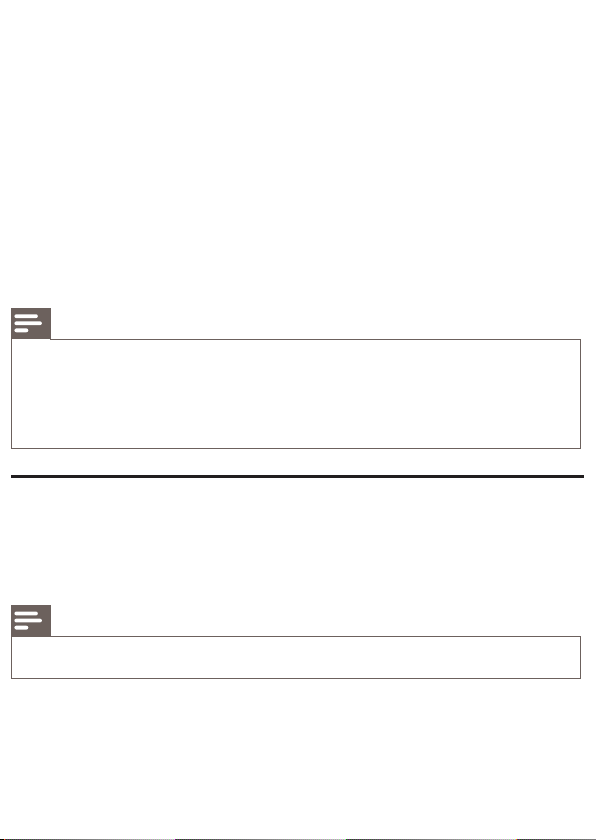
y REPEAT
Tekrar oynatma veya rastgele oynatma seçer.•
3 Bağlama
Bu ürünü kullanmak için aşağıdaki bağlantıları yapın.
Temel bağlantılar:
Video•
Ses•
Güç•
İsteğe bağlı bağlantılar:
Sesi diğer cihazlara yönlendirme•
Dijital amplifikatör/alıcı•
Analog stereo sistemi•
USB cihazı ( Yazılım güncellemeleri ve BonusView içeriği için ek hafıza olarak. Ortam oynatma •
için DEĞİL.)
Not
Tanımlama ve nominal şebeke değerleri için ür ünün arkasındaki veya altındaki tip plakasına bakın. •
Herhangi bir bağlantıyı kurmadan veya değiş tirmeden önce tüm cihazların elektr ik priziyle •
bağlantılarının kesilmiş olduğundan emin olun.
•
Bu ürünü bağlamak için gereksinimlerinize uygun olarak piyasada bulunabilen fark lı türde konnektörler
kullanılabilir. Ür ününüzü bağlamanızda size yardımcı olabilecek kapsamlı bilgiler içeren etk ileşimli
kılavuzu www.connectivityguide.philips.com adresinde bulabilirsiniz.
Video/ses kabloları bağlantısı
Oynatılan diski izlemek için bu ürünü TV’ye bağlayın.
TV’nin destekleyebileceği en iyi video bağlantısını seçin.
• Seçenek 1: HDMI jakına bağlantı (HDMI, DVI veya HDCP uyumlu TV için).
• Seçenek 2: Kompozit video jakına bağlantı (standart TV için).
Not
Bu ürünü, doğrudan bir TV’ye bağlamalısınız. •
Page 12
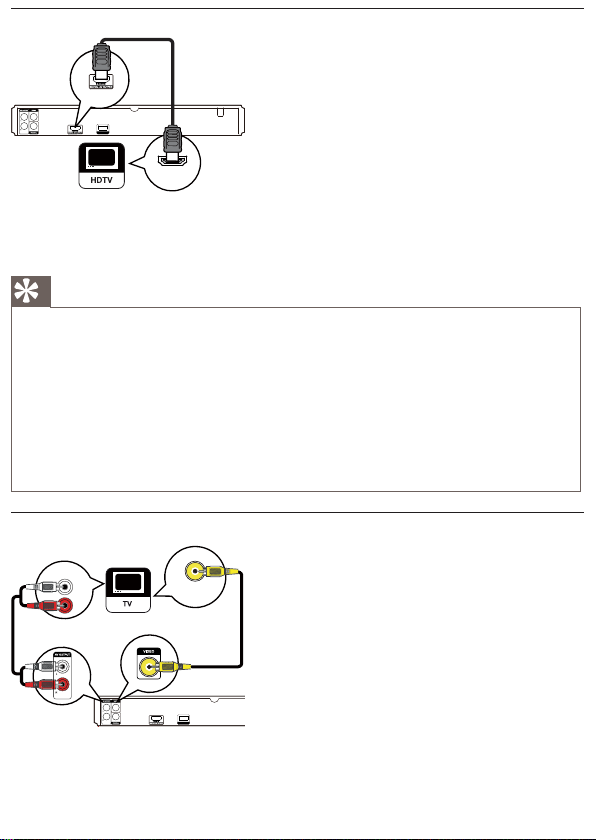
Seçenek 1: HDMI jakına bağlantı
USB
HDMI IN
1 HDMI kablosunu (birlikte verilmez)
Seçenek 2: Kompozit video jakına bağlantı
1 Kompozit video kablosunu:
2 Ses kablolarını:
bu üründeki • HDMI jakına bağlayın.
TV’deki HDMI giriş jakına bağlayın. •
İpucu
Televizyonun yalnızca bir DVI konektörü var sa, bir HDMI/DVI adaptörü aracılığıyla bağlayın. Ses çıkışı •
için ses kablosunu bağlayın.
•
Video çıkışını optimize edebilir siniz. TV’nin desteklediği en iyi çözünürlüğü seçmek için HDMI tuşuna
arka arkaya basın.
•
Philips, optimum video ve ses çık ışı için Yüksek Hızlı HDMI kablosu olarak da bilinen HDMI kategor i 2
kablo kullanmanızı önerir.
•
Bir BD-video veya DVD videodak i dijital video görüntülerini HDMI bağlantısı aracılığıyla oynatmak
için, hem bu ür ünün hem de ekran cihazının (veya bir AV alıcının / amplifikatörünün) HDCP (yüksek
bant genişlikli dijital içer ik kor uma sistemi) olarak bilinen bir telif hakkı kor uma sistemini destekliyor
olması gerekir.
•
Bu bağlantı türü, en iyi görüntü kalitesini sağlar.
AUDIO IN
bu üründeki • VIDEO jakına bağlayın.
TV’deki VIDEO giriş jakına bağlayın.•
VIDEO IN
USB
Page 13

bu üründeki • AUDIO L /R-AV OUTPUT jaklarına bağlayın.
TV’deki AUDIO giriş jaklarına bağlayın.•
İpucu
TV’deki video gir iş jakı A/V IN, VIDEO IN, COMPOSITE veya BASEBAND olarak etiketlenmiş olabilir. •
Bu bağlantı türü, standar t görüntü kalitesi sağlar. •
Route audio to other devices
Bu üründen gelen sesi diğer cihazlara yönlendirebilirsiniz.
Dijital amplifikatör/alıcı bağlantısı
COAXIAL
1 Bir koaksiyel kabloyu (birlikte verilmez):
Analog stereo sistem bağlantısı
1 Ses kablolarını:
USB cihazı bağlama
USB cihazı, yazılım güncellemeleri ve BonusView içeriği için ek hafıza sağlar.
USB
bu üründeki • COAXIAL jakına bağlayın.
cihazdaki COAXIAL/DIGITAL giriş jakına bağlayın.•
AUDIO IN
USB
bu üründeki • AUDIO L /R-AV OUTPUT jaklarına bağlayın.
cihazdaki AUDIO giriş jaklarına bağlayın.•
Page 14

Not
Bu ürün, USB cihazında bulunan tüm ses/video/fotoğraf dos yalarını oynatamaz. •
USB cihazını, bu üründe sadece • USB jakına bağlayın.
•
Philips, tüm USB cihazlarıyla %100 uyumluluk garantisi vermez.
1 USB cihazını, bu üründeki USB jakına bağlayın.
Gücü bağlayın
Dikkat
Ürüne hasar verme riski! Güç kaynağı geriliminin bu ünitenin arkasında belirtilen gerilimle aynı •
olduğundan emin olun.
•
AC güç kablosunu bağlamadan önce diğer tüm bağlantıların yapıldığından emin olun.
Not
Tip plakası, ürünün arka k ısmında bulunur. •
1 AC güç kablosunu prize bağlayın.
Ürün kullanım için ayarlanmaya hazırdır. »
4 Başlarken
Dikkat
Prosedürlerin gerçekleştirilmesi sırasında burada belirtilenler haricinde kontrol veya ayarlama •
kullanılması, tehlikeli radyasyona maruz kalmaya veya başka tehlikeli işlemlere neden olabilir.
Bu bölümdeki talimatları her zaman sırasıyla takip edin.
Uzaktan kumandanın hazırlanması
Dikkat
Patlama riski! Pilleri ısıdan, güneş ışığından veya ateşten uzak tutun. Pilleri asla ateşe atmayın. •
Page 15

1 Pil bölmesini açın.
2 2 adet A AA tipi pili, gösterilen şekilde kutupları doğru olarak (+/-) tak ın.
3 Pil bölmesini kapatın.
Not
Uzak tan kumandayı uzun bir süre boyunca kullanmayacaksanız, pilleri çıkar ın. •
Yeni ve eski pilleri veya farklı tipte pilleri birlikte kullanmayın. •
Pillerde kimyevi maddeler bulunur, bu yüzden doğru biçimde atılmalıdır. •
Doğru izleme kanalının bulunması
1 Bu ürünü açmak için tuşuna basın.
2 TV’yi açın ve uygun video giriş kanalına geçin. (Uygun kanalın nasıl seçileceği ile ilgili olarak
TV kullanım kılavuzuna bakın).
Ana menünün kullanılması
1 tuşuna basın.
Menüde gezinme
1 Bir menü görüntülendiğinde gezinmek için uzaktan kumanda üzerindeki düğmelere basın.
Settings
Disk oynatımını başlatmak için • [Disk Çal] seçeneğini seçin.
Ayarlar menülerine erişmek için • [Ayarlar] seçeneğini seçin.
Page 16

Düğme: İşlem
Yukarı veya aşağı hareket etmek.
Sola veya sağa hareket etmek.
OK Seçimi onaylamak.
Numara girmek.
Menü ekran dilini seçme
Not
Bu ürün HDM I CEC uyumlu bir TV ’ye bağlıysa bu ayarı atlayın. TV ayarına göre otomatik olar ak aynı •
ekran menü diline geçer (TV’nin dil seti bu ürün tar afından destek leniyorsa).
1 Ana menüde [Ayarlar] seçeneğini seçin ve OK tuşuna basın.
2 [Tercih Ayarı] seçeneğini seçin, ardından tuşuna basın.
3 [Menü Dili] seçeneğini belirleyin, ardından tuşuna basın
Video Setup
Audio Setup
Preference Setup
EasyLink Setup
Advanced Setup
Menu Language
Parental Control
Screen Saver
Change Password
Display Panel
Auto Standby
VCD PBC
4 Dil seçmek için düğmesine ve ardından OK düğmesine basın.
Dil seçenekleri bölgelere göre farklı olabilir.•
Philips Easylink kullanımı
Bu ürün, HDMI CEC (Tüketici Elektroniği Kontrolü) kullanan Philips EasyLink’i destekler. HDMI
konektörleri ile bağlanmış EasyLink uyumlu cihazları tek bir uzaktan kumanda ile kontrol edebilirsiniz.
Not
EasyLink özelliğini devreye almak için, TV’de ve TV’ye bağlı diğer cihazlarda HDMI CEC işlemleri •
açılmalıdır. Ayrıntılı bilgi almak için TV’nin/cihazın kılavuzuna bakın.
Page 17

Tek dokunuşta oynatma
1 Bu ürünü açmak için STANDBY tuşuna basın.
TV (tek dokunuşta oynatmayı destekliyorsa) otomatik olarak açılır ve uygun video giriş »
kanalına geçer.
Bu ürüne bir disk takılırsa, disk otomatik olarak oynatılır. »
Tek dokunuşta bekletme
1 Uzaktan kumandadaki STANDBY tuşunu 3 saniyeden fazla basılı tutun.
Tüm bağlı cihazlar (tek dokunuşta bekletmeyi destekliyorsa) otomatik olarak beklemeye »
geçer.
Not
Philips, tüm HDMI CEC cihazlarıyla %100 birlik te çalışabilme garantisi sağlamaz. •
5 Oynat
Disk oynatma
Dikkat
Disk bölmesine diskten başka bir şey koymay ın. •
Disk bölmesinde bulunan disk optik merceğine dokunmayın. •
1 Disk bölmesini açmak için düğmesine basın.
2 Diski, etiketi üs te gelecek şekilde yerleştirin.
3 Disk bölmesini kapatmak ve disk oynatımını başlatmak için düğmesine basın.
Disk oynatımını izlemek amacıyla, TV’yi bu ürün için doğru izleme kanalında açın.•
Disk oynatımını durdurmak için •
düğmesine basın.
Not
Desteklenen disk/dosya formatlarını inceleyin (bkz. “Ürününüz” > “Çalınabilen/oynatılabilen •
ortamlar”).
•
Şifre giriş ekr anı görüntülenirse, kilitlenen veya kısıtlanan diski oynatabilmek için önce şifreyi gir in (bkz.
“Ayarların yapılması” > “ Tercih Ayar ları” > [Parental Control] bölümü).
•
Bir diski durak latır veya durdurursanız, 10 dak ika hiç bir tuşa basmadığınız takdirde ekran koruyucu
devreye girer. Ekran koruyucuyu devre dışı bırakmak için herhangi bir tuşa basın.
•
Bir diski durak lattık tan veya durdurduktan sonra 30 dakika boyunca hiçbir tuşa basılmazsa, bu ürün
otomatik olarak beklemeye geçer.
Page 18

Video oynatma
Video oynatma kontrolü
1 Başlık oynatın.
2 Oynatmayı kontrol etmek için uzaktan kumandayı kullanın.
Düğme: İşlem
Oynatmayı duraklatır.
Oynatmayı başlatır veya devam ettirir.
Oynatmayı durdurur.
/
/
Not
Java uygulamalı BD diskinde devam etme fonksiyonu kullanılamaz. •
Video oynatımını değiştirme
1 Başlık oynatın.
2 Oynatmayı değiş tir mek için uzaktan kumandayı kullanın.
Düğme: İşlem
AUDIO Diskten konuşma dilini veya kanalı seçer.
SUBTITLE Disk ten altyazı dilini seçer.
REPEAT Tekrar oynatma veya rastgele çalma modunu seçer veya kapatır.
INFO
OPTIONS
BONUSVIEW Oynatma sırasında ik inci videoyu ekranda küçük bir pencerede açar
Geçerli durumu veya disk bilgilerini görüntüler.
Geçerli etkinlik veya seçimle ilgili seçeneklere erişim sağlar.
veya kapatır (yalnızca BONUSVIEW veya Resim İçinde Resim özelliğini
destekleyen BD-video için geçerlidir).
Öncek i/sonraki başlığa veya bölüme atlar.
Hızlı geri veya hızlı ileri ar ama yapar. Arama hızını değiş tirmek
için arka arkaya basın.
Duraklatma modunda, geri veya ileri oynatmayı •
yavaşlatın.
Tekrarlama seçenekleri disk tipine göre değişebilir. •
VCD’ler için tekrar oynatma, sadece PBC modu kapalıyken •
mümkündür.
Page 19

Not
Bazı işlemler bazı disklerde çalışmayabilir. Ayrıntılar için diskle birlikte verilen bilgilere bakın. •
Ekran menüsü
BD-video disk
• TOP MENU video oynatımını durdurur ve disk menüsünü görüntüler. Bu özellik diske bağlıdır.
• POP-UP MENU disk oynatımını durdurmadan BD-video disk menüsüne erişim sağlar.
DVD-video disk
• TOP MENU düğmesi diskin kök menüsünü gösterir.
• DISC MENU disk bilgilerini görüntüler ve diskteki işlevlerin kullanımında rehberlik eder.
VCD/SVCD/DivX disk:
• DISC MENU disk içeriğine erişim sağlar.
İpucu
PBC ayarı kapalıysa, VCD/SVCD menüyü atlar ve ilk başlıktan oynatmaya ba şlar. Menüyü oynatmadan •
önce görüntülemek için, PBC ayarını açın (bkz. ‘Ayarların yapılması’ - [Öncelik Ayarı] > [PBC]
bölümü).
Başlık/ bölüm seçimi
1 Oynatma sırasında OPTIONS tuşuna basın.
2 Menüden [Başlk] veya [Bölüm] öğesini seçin ve ardından OK tuşuna basın.
3 Başlık veya bölüm numarasını seçin, ardından OK tuşuna basın.
Oynatma seçenekleri menüsü görüntülenir. »
Belirli bir zamana atlayarak oynatma
1 Oynatma sırasında OPTIONS tuşuna basın.
Oynatma seçenekleri menüsü görüntülenir. »
2 Menüden [Zaman Arama] öğesini seçin ve ardından OK tuşuna basın.
3 Atlamak istediğiniz zamanı değiş tirmek için Gezinme tuşlarına ( ) basın, daha sonra OK
tuşuna basın.
Yakınlaştırma/uzaklaştırma
1 Oynatma sırasında OPTIONS tuşuna basın.
Oynatma seçenekleri menüsü görüntülenir. »
Page 20

2 Menüden [Byt] öğesini seçin ve ardından OK tuşuna basın.
3 Bir zoom faktörü seçmek için Gezinme tuşlarına ( ), ardından OK tuşuna basın.
4 Zoom yapılmış görüntüyü kaydırmak için Gezinme tuşlarına basın.
Zoom modunu iptal etmek amacıyla, zoom faktörü çubuğunu görüntülemek için •
BACK veya OK tuşuna basın, ardından zoom faktörü [x1] görüntülenene kadar
Gezinme tuşlarına(
) basın.
Belirli bölümleri tekrar oynatma
1 Oynatma sırasında OPTIONS tuşuna basın.
Oynatma seçenekleri menüsü görüntülenir. »
2 Menüde [A-B tkr.] seçeneğini seçin ve başlangıç noktasını belirlemek için OK tuşuna basın.
3 Video oynatımını ileri alın, ardından bitiş noktasını belirlemek için OK tuşuna basın.
Tekrarlı oynatma başlar. »
Tekrar oynatma modunu iptal etmek için, •
seçeneğini seçin ve OK tuşuna basın.
Not
Tekrar oynatım için bölüm işaretleme, sadece aynı parça/başlık içinde mümkündür. •
OPTIONS tuşuna basın, [A-B tkr.]
Video oynatımını farklı kamera açılarından görüntüleme
1 Oynatma sırasında OPTIONS tuşuna basın.
Oynatma seçenekleri menüsü görüntülenir. »
2 Menüde [Açı List.] öğesini seçin ve tuşuna basın.
3 Bir açı seçeneği seçin, ardından OK tuşuna basın.
Oynatım, seçilen açıya göre değişir. »
Not
Sadece birden fazla açıyla çek ilmiş sahneler içeren disklerde kullanılabilir. •
Altyazı kaydırma ekranı
Bu özellik sadece, [TV Ekranı] ayarını [Cinema 21:9] olarak yaptıysanız kullanılabilir (bkz. “Ayarların
yapılması” > “Video Ayarları”).
1 Oynatma sırasında OPTIONS tuşuna basın.
Oynatma seçenekleri menüsü görüntülenir. »
2 Menüden [Shift Subtitle] öğesini seçin ve ardından tuşuna basın.
3 Altyazıyı kaydırmak için Gezinme tuşlarına ( ) ve ardından OK tuşuna basın.
Page 21

İpucu
Altyazı Kaydırma özelliğine erişmek için uzakt an kumandadaki • SUBTITLE düğmesine basabilirsiniz.
•
Altyazı Kaydırma, harici alt yazılar ı bulunan DivX video için des teklenmez.
Altyazı Kaydırma ayarın diskin çıkarılmasının ardından korunmayacaktır. •
BD-video oynatma
Blu-ray video diski daha yüksek kapasiteye sahiptir ve yüksek çözünürlük lü video, çok kanallı
surround ses, etkileşimli menüler ve bir dizi başka özelliği destekler.
1 Bir BD-video disk takın.
2 tuşuna basın, [Disk Çal] seçeneğini seçin, ardından OK tuşuna basın.
3 Oynatma otomatik olarak başlayacaktır veya menüden bir oynatma seçeneği seçin ve OK
tuşuna basın.
Oynatma sırasında ek bilgileri, özellikleri ve diskteki içeriği görüntülemek için • TOP
MENU tuşuna basabilirsiniz.
Oynatma sırasında, disk oynatımını durdurmadan disk menüsünü görüntülemek için •
BONUSVIEW özelliğinden faydalanma
(Yalnızca BONUSVIEW veya Resim İçinde Resim özelliği ile uyumlu disk için geçerlidir)
Ek içeriği (yorumlar gibi) ekranda açılan küçük bir pencerede anında görüntüleyebilir siniz.
POP-UP MENU tuşuna basabilirsiniz.
A Birincil video
1 İkincil video penceresini açmak için BONUSVIEW tuşuna basın.
2 OPTIONS tuşuna basın.
3 Menüden [2. Ses Dili] veya [2. Altyazı Dili] öğesini seçin ve ardından tuşuna basın.
4 Oynatma dilini seçin, ardından OK tuşuna basın.
B İkincil video
Oynatma seçenekleri menüsü görüntülenir. »
DivX® video oynatma
DivX video, yüksek oranda sıkıştırmaya rağmen yüksek kaliteyi koruyan dijital bir or tam formatıdır.
Bu DivX onaylı üründe DivX video oynatabilirsiniz.
1 DivX video içeren bir disk takın.
Page 22

2 tuşuna basın, [Disk Çal] seçeneğini seçin ve OK tuşuna basın.
Bir içerik menüsü görüntülenir. »
3 Bir video klasör ü seçin ve OK düğmesine basın.
4 Oynatılacak başlığı seçin ve OK düğmesine basın.
5 Oynatmayı kontrol etmek için uzaktan kumandayı kullanın.
Düğme: İşlem
AUDIO Ses dili veya kanal seçer.
SUBTITLE Altyazı dili seçer.
Oynatmayı durdurur.
Not
Yalnızca bu ürünün DivX kayıt koduyla kir alanmış veya satın alınmış DivX videoları oynatabilirsiniz •
(bk z. ‘Ayarların Yapılma sı’ - [Gelişmiş Krlm] > [DivX® VOD Code] bölümü).
•
4GB boyutuna kadar olan DivX video dosyalarını oynatabilir siniz.
Bu ürün alt yazıda en fa zla 45 karakter görüntüleyebilir. •
Müzik çalma
Parça kontrol etme
1 Bir parça oynatın.
2 Oynatmayı kontrol etmek için uzaktan kumandayı kullanın.
Düğme: İşlem
Oynatmayı duraklatır.
Oynatmayı başlatır veya devam ettirir.
Oynatmayı durdurur.
/
Önceki/sonraki parçaya atlar.
Oynatmak için bir öğe seçer.
/
REPEAT Tekrar oynatma veya rastgele çalma modunu seçer veya kapatır.
Hızlı geri veya hızlı ileri arama yapar. Arama hızını değiştirmek için
arka arkaya basın.
Page 23

MP3/ WMA müzik çalma
MP3/WMA , yüksek oranda sıkıştırılmış ses dosyası türüdür (.mp3 veya .wma uzantılı dosyalar).
1 MP3/WMA müzik içeren bir disk takın.
2 tuşuna basın, [Disk Çal] seçeneğini seçin ve OK tuşuna basın.
Bir içerik menüsü görüntülenir. »
3 Bir müzik klasörü seçin ve OK düğmesine basın.
4 Oynatılacak dosyayı seçin ve OK tuşuna basın.
Ana menüye dönmek için •
Not
Çoklu oturumlarda kaydedilmiş diskler için sadece ilk oturum oynatılır. •
Dijital Haklar Yönetimi (DRM) ile korunan WMA dosyaları bu üründe oynatılamaz. •
Bu ürün MP3PRO ses formatını desteklemez. •
MP3 parça adında (ID3) veya albüm adında özel karakterler bulunuyorsa, bunlar k arakterlerin •
desteklememesi nedeniyle ekranda doğru görüntülenemeyebilir.
•
Bu üründe desteklenen sınırı aşan klasörler/dosyalar görüntülenemez veya oynatılamaz.
BACK tuşuna basın.
Fotoğraf oynatma
Slayt gösterisi olarak fotoğraf oynatma
JPEG fotoğrafları (.jpeg veya .jpg uzantılı dosyalar) oynatabilirsiniz.
1 JPEG fotoğraflar içeren bir disk takın.
2 tuşuna basın, [Disk Çal] seçeneğini seçin ve OK tuşuna basın.
3 Bir fotoğraf klasörü seçin ve onaylamak için OK tuşuna basın.
4 Slayt gösterisi oynatmaya başlamak için OK düğmesine basın.
Bir içerik menüsü görüntülenir. »
Bir fotoğraf seçmek için • Gezinme tuşlarına basın.
Seçilen fotoğrafı büyütmek ve slayt gösterisini başlatmak için • OK tuşuna basın.
Not
Bir diskte çok sayıda parça/fotoğraf varsa, disk içeriğinin T V’de görüntülenmesi daha uzun sürebilir. •
Bu ürün sadece, hemen hemen tüm dijital fotoğraf makineleri tarafından kullanılan JPEG-EX IF •
formatına uygun görüntüleri gör üntüleyebilir. Motion JPEG veya JPEG’den farklı formatlardaki
fotoğrafları veya fotoğraflarla ilgili ses kliplerini görüntüleyemez.
•
Bu üründe desteklenen sınırı aşan klasörler/dosyalar görüntülenemez veya oynatılamaz.
Fotoğraf oynatımı kontrolü
1 Fotoğraf slayt gösterisi oynatın.
2 Oynatmayı kontrol etmek için uzaktan kumandayı kullanın.
Page 24

Düğme: İşlem
/
/
Not
Bazı işlemler, bazı disklerde veya dosyalarda çalışmayabilir. •
Fotoğrafı saat yönünde/saatin ters yönünde döndürür.
Fotoğrafı yatay/dikey olarak döndürür.
Oynatmayı durdurur.
Slayt gösterisi aralığını ve animasyonu ayarlayın
1 Oynatma sırasında OPTIONS tuşuna basın.
Oynatma seçenekleri menüsü görüntülenir. »
2 Menüden [Slayt süresi] öğesini seçin ve ardından OK tuşuna basın.
3 Bir süre seçin ve OK tuşuna basın.
4 Menüden [Slayt Animasyon] öğesini seçin ve ardından OK tuşuna basın.
5 Bir animasyon efekti tipi seçin ve OK tuşuna basın.
Müzikli slayt gösterisi oynatma
Müzikli slayt gösterisi oluşturar ak MP3/WMA müzik dosyalarını ve JPEG fotoğraf dosyalarını aynı
anda oynatın.
Not
Müzikli slayt göster isi oluşturmak için, MP3/WMA ve JPEG dosyalarını aynı diskte saklamanız •
gerekmektedir.
1 MP3/ WMA müzik çalın.
2 Ana menüye dönmek için BACK tuşuna basın.
3 Slayt gösterisini başlatmak için, gezinme tuşlar ıyla fotoğr af klasörüne girin ve OK tuşuna basın.
Slayt gösterisi başlar ve fotoğraf klasörünün sonuna kadar devam eder. »
Ses, diskin sonuna kadar çalmaya devam eder. »
Slayt gösterisi oynatımını durdurmak için •
Müzik oynatımını durdurmak için •
tuşuna basın.
tuşuna tekrar basın.
Page 25

6 Ayarları yapma
Not
Ayar seçeneğinin soluk görünmesi, bu ayarın geçerli durumda değiştirilemeyeceği anlamına gelir. •
Video ayarları
1 tuşuna basın.
2 [Ayarlar] seçeneğini belirleyin, ardından OK tuşuna basın
3 [Video Ayrl] seçeneğini belirleyin, ardından tuşuna basın
Video Setup
Audio Setup
Preference Setup
EasyLink Setup
Advanced Setup
Audio
Subtitle
Disc Menu
TV Display
HDMI Video
HDMI Deep Color
Picture Settings
4 Bir seçim yapın ve OK tuşuna basın.
5 Bir ayar seçin ve OK tuşuna basın.
Önceki menüye dönmek için •
[Ses]
Disk oynatma için ses dili seçer.
[Altyazı]
Disk oynatma için altyazı dili seçer.
[Disk Menü]
Disk menüsü için dil seçer.
Menüden çıkmak için •
English
Off
English
16:9 Widescreen
Auto
Auto
Standard
tuşuna basın.
BACK tuşuna basın.
Not
Ayarladığınız dil diskte yoksa, disk kendi varsayılan dilini kullanır. •
Bazı disklerde altyazı/konuşma dili sadece disk menüsü kullanılarak değiştir ilebilir. •
[TV Ekranı]
Bir ekran formatı seçer:
Page 26

• [4:3 Letterbox] – 4:3 ek ran TV için: üst te ve altta siyah boşluklar bulunan geniş ekr an.
• [4:3 Panscan] – 4:3 ekran TV için: her iki yanından kırpılmış tam yükseklik te ek ran.
• [16:9 Genişekran] - Geniş ekran T V için: çerçeve oranı 16:9.
• [16:9] – 16:9 ekran TV için: 4:3 oranlı diskler için çerçeve oranı 4:3 olup, ekranın sol ve sağ
tarafında siyah çubuklar gösterilir.
• [Cinema 21:9] – Geniş ekran T V için çerçeve oranı 21:9, ekranın alt ve üst kısmındaki siyah
çubukları kaldırır.
Not
Seçtiğiniz • [4:3 Panscan] disk tarafından desteklenmiyorsa , ekran [4:3 Letterbox] formatında
görüntülenir.
• [Cinema 21:9] hariç tüm modlarda kullanılabilir.
Yardım metni ek ranı
• [Cinema 21:9] modunda devreye alınabilir.
Altyazı Kaydırma fonksiyonu yalnızca
•
Philips Cinema 21:9 TV ile optimum görüntüleme için TV’nin kullanım kılavuzuna bakın.
[HDMI Video]
TV’nizin görüntüleme özelliğiyle uyumlu bir HDMI video çıkış çözünürlüğü seçin.
• [Oto.] - Desteklenen en iyi video çözünürlüğünü otomatik olarak algılar ve seçer.
• [Yerel] - Orijinal video çözünürlüğüne ayarlar.
• [480i/576i], [480p/576p], [720p], [1080i], [1080p], [1080p/24Hz] - TV’nin desteklediği en iyi
video çözünürlüğünü seçer. Daha fa zla bilgi için bkz. TV ’nin kullanım kılavuzu.
Not
Ayar TV’nizle uyumlu değilse, boş ekran görüntülenir. Otomatik kur tarma için 10 saniye bekleyin veya •
görüntü belirene kadar HDMI tuşuna arka arkaya basın.
[HDMI Deep Color]
Bu özellik yalnızca ekran cihazı bir HDMI kablosuyla bağlandığında ve derin renk ler özelliğini
desteklediğinde kullanılabilir.
• [Oto.] - Derin Renk özellikli TV’de milyarlarca renk ve canlı görüntülerin keyfini çıkarın.
• [Off ] - Standard 8 bit renk çıkışı alın.
[Görüntü ayarları]
Önceden tanımlı bir görüntü rengi ayar seti seçin.
• [Standart] – Orijinal renk ayarı.
• [Canlı] – Canlı renk ayarı.
• [Sade] - Yumuşak renk ayarı.
Page 27

• [Eylem] – Keskin renk ayarı. Karanlık bölgelerdeki ayrıntıları zenginleştirir. Aksiyon filmleri için
idealdir.
• [Animasyon] – Kontrast renk ayarı. Animasyon görüntüler için idealdir.
Ses Ayarları
1 tuşuna basın.
2 [Ayarlar] seçeneğini belirleyin, ardından OK tuşuna basın
3 [Ses Ayrlrı] seçeneğini belirleyin, ardından tuşuna basın
Video Setup
Audio Setup
Preference Setup
EasyLink Setup
Advanced Setup
4 Bir seçim yapın ve OK tuşuna basın.
5 Bir ayar seçin ve OK tuşuna basın.
[Gece modu]
Diskleri düşük ses seviyesinde, çevrenizdeki kişileri rahatsız etmeden oynatabilmek için yüksek ses
düzeylerini daha yumuşak, düşük ses düzeyler ini daha yük sek hale getirin.
• [Oto.] - Dolby True HD ses özellikli parçalar için kullanılır.
• [Aç] – Gece sessiz izlemek için.
• [Kpl] – Surround sesin tam dinamik ar alığını için.
Önceki menüye dönmek için •
Menüden çıkmak için •
Not
Sadece Dolby kodlu DVD-video veya BD-video için geçerlidir. •
BACK tuşuna basın.
tuşuna basın.
[HDMI Ses]
Bu ürünü ve TV/ses cihazını bir HDMI kablosu ile bağladığınızda HDMI ses çıkışını seçin.
• [Bit akışı] – En iyi orijinal HD ses deneyimi için bu ayar seçilir (sadece HD ses uyumlu bir alıcı
üzerinden).
• [Oto.] - Desteklenen en iyi ses for matını otomatik olarak algılar ve seçer.
[Digital Audio]
DIGITAL OUT jakından (koaksiyel/pptik) gelen ses çıkışı için ses biçimi seçin.
• [Oto.] - Desteklenen en iyi ses for matını otomatik olarak algılar ve seçer.
• [PCM] - Ses cihazı çok kanallı biçimi desteklememektedir. Ses, iki kanallı sese dönüştürülür.
• [Bit akışı] - Dolby veya DTS ses deneyimi için orijinal sesi seçer (BD-video özel ses efekti
devre dışı bırakılmıştır).
Page 28

Not
Ses for matının disk ve bağlı ses cihazı (amplifikatör/alıcı) tarafından des teklendiğinden emin olun. •
•
[Bit akışı] seçildiğinde, tuş sesi gibi etkileşimli sesler kapatılır.
[PCM kçlt. örnklm]
DIGITAL OUT jakından (koak siyel/optik) gelen PCM ses çıkışı için örnekleme hızını ayarlayın.
• [Aç] - PCM ses 48kHz’e küçültülür.
• [Kpl] - LPCM ile kaydedilmiş, telif hakkı koruması olmayan BD veya DVD için, 96 kHZ’e kadar
olan ik i kanallı ses sinyalleri dönüşümsüz LPCM sinyalleri olarak verilir.
Tercih Ayarları
1 tuşuna basın.
2 [Ayarlar] seçeneğini belirleyin, ardından OK tuşuna basın
3 [Tercih Ayarı] seçeneğini seçin, ardından tuşuna basın.
Video Setup
Audio Setup
Preference Setup
EasyLink Setup
Advanced Setup
Menu Language
Parental Control
Screen Saver
Change Password
Display Panel
Auto Standby
VCD PBC
English
Off
Off
Normal
On
On
4 Bir seçim yapın ve OK tuşuna basın.
5 Bir ayar seçin ve OK tuşuna basın.
Önceki menüye dönmek için •
Menüden çıkmak için •
[Menü Dili]
Ekran menü dilini seçin.
Not
Bu ürün HDM I CEC uyumlu T V’ye bir HDMI kablosu kullanılar ak bağlandıysa, TV ayarına göre •
otomatik olarak aynı menü diline geçer ( TV’nin dil seti bu ürün tar afından destekleniyorsa).
[Parental Control]
Çocuklar için uygun olmayan disklere erişimi kısıtlar. Bu tür diskler derecelendirme ile
kaydedilmelidir.
Erişim için, son ayarladığınız şifreyi veya ‘0000’ girin.
BACK tuşuna basın.
tuşuna basın.
Page 29

Not
[Parental Control] seçeneğinde ayarlanan seviyenin üzerinde derecelendir ilmiş disklerin oynatımı için
•
şifre gerekir.
•
Derecelendirmeler ülkeye bağlıdır. Tüm disklerin oynatılmasına izin vermek amacıyla DVD-video ve
BD-Video için ‘8’ seçeneğini seçin.
•
Bazı diskler, üzer ler inde dereceler belir tiliyor olsa bile derecelendirme ile kaydedilmemiş olabilir. Bu
fonksiyon, bu tür diskler için etkili değildir.
[Ekran Kryc]
Ekran koruyucu modunu açar veya kapatır. TV ekranını, uzun süre hareketsiz bir görüntüye mar uz
kalması nedeniyle oluşabilecek hasardan korumaya yardımcı olur.
• [On] - Ekr an kor uyucuyu, 10 dakika boyunca herhangi bir işlem yapılmadığında devreye
girmek üzere ayarlar (örneğin duraklatma veya durma modunda)
• [Off ] - Ekran koruyucu modunu devre dışı bırakır.
[Şifre Değiştir]
Şifreyi ayarlayın veya değiştirin.
1) Şifreyi veya son ayarladığınız şifreyi gir mek için Sayı tuşlarına basın. Şifreyi unuttuysanız ‘0000’
girin, ardından OK tuşuna basın.
2) Yeni şifreyi girin.
3) Yeni şifreyi tek rar girin.
4) Menüde [Onayla] seçeneğine gelin ve OK tuşuna basın.
[Gösterge Pnl]
Ön panel ekranının parlaklık seviyesini seçin.
• [Normal] - Normal par laklık.
• [Kısma] - Ekranı kısmak için.
[Oto. Bekleme]
Otomatik bekleme modunu açar veya kapatır. Bu bir enerji tasarrufu özelliğidir.
• [On] - 30 dakika boyunca herhangi bir işlem yapılmadığında bekleme moduna geçecek şekilde
ayarlar (örneğin, duraklatma veya durdurma modunda).
• [Off ] - Otomatik bekleme modunu devre dışı bırakır.
[VCD PBC]
PBC (oynatım kontrolü) özelliğine sahip VCD/SVCD’lerin içerik menüsünü açın veya kapatın.
• [On] - Oynatma için bir disk yüklediğinizde dizin menüsünü görüntüler.
• [Off ] - Menüyü atlar ve ilk başlıktan oynatmaya başlar.
EasyLink Ayarları
1 tuşuna basın.
2 [Ayarlar] seçeneğini belirleyin, ardından OK tuşuna basın
3 [EasyLink Krlm] seçeneğini seçin, ardından tuşuna basın.
Page 30

Video Setup
Audio Setup
Preference Setup
EasyLink Setup
Advanced Setup
EasyLink
One Touch Play
One Touch Standby
On
On
On
4 Bir seçim yapın ve OK tuşuna basın.
5 Bir ayar seçin ve OK tuşuna basın.
Önceki menüye dönmek için •
Menüden çıkmak için •
[EasyLink]
Bu ürün, HDMI CEC (Tüketici Elektroniği Kontrolü) kullanan Philips Easylink’i destekler. HDMI
konek tör leri ile bağlanmış tüm EasyLink uyumlu cihazları tek bir uzak tan kumanda ile kontrol
edebilirsiniz.
• [On] - EasyLink özelliklerini açar.
• [Off ] - EasyLink özelliklerini devre dışı bırakır.
[Tek Dknş Oyntm]
Bu ürünün STANDBY
otomatik olarak açılır ve video giriş kanalına geçer. Bu üründe disk varsa, disk oynatımı başlar.
• [On] - Tek dokunuşla oynatma özelliğini açar.
• [Off ] - Tek dokunuşla oynatma özelliğini devre dışı bırak ır.
[Tek Dknş Bkltm]
Uzaktan kumandadaki STANDBY
cihazları (cihaz tek dokunuşla bekleme moduna geçmeyi destekliyorsa) aynı anda bekleme moduna
geçer.
• [On] - Tek dokunuşla bekleme özelliğini açar.
• [Off ] - Tek dokunuşla bekleme özelliğini devre dışı bırakır.
Not
EasyLink kontrollerini kullanmaya başlamadan önce TV ’nizdeki/cihazlarındak i HDMI CEC işlemlerini •
açmanız gerekir. Daha fazla bilgi almak için bk z. T V’nizin/cihazlarınızın kullanım k ılavuzu.
•
Philips, tüm HDMI CEC uyumlu cihazlarla %100 uyumlu çalışabileceğine dair gar anti vermez.
düğmesine bastığınızda, TV (tek dokunuşta oynatmayı destekliyorsa)
BACK tuşuna basın.
tuşuna basın.
tuşuna bastığınızda ve basılı tut tuğunuzda, tim bağlı HDMI CEC
Gelişmiş Ayarlar
1 tuşuna basın.
2 [Ayarlar] seçeneğini belirleyin, ardından OK tuşuna basın
3 [Gelişmiş Krlm] seçeneğini belirleyin, ardından tuşuna basın
Page 31

4 Bir seçim yapın ve OK tuşuna basın.
5 Bir ayar seçin ve OK tuşuna basın.
[Yazılım Yükleme]
Bu ürünün oynatma kapasitesini ar tırmak için yazılımı güncelleyin (Philips Internet sitesinde daha
yeni bir sürüm varsa).
• [USB] - Yazılımı bu cihaza bağlı bir USB ciha zından yükleyin.
[Belleği Temizle]
Bağlanan USB cihazına otomatikm olarak kopyalanan bazı Blu-ray disk verilerini (BonusView gibi)
kaldırın.
[DivX® VOD Code]
DivX
Önceki menüye dönmek için •
Menüden çıkmak için •
Not
Yazılım güncelleme hakkında daha fazla bilgi için , bkz. “Ek bilgiler” > “Yazılım güncelleme” bölümü. •
İpucu
Bağlanan USB ciha zında Blu-ray diskteki bazı gerek li ver iler i saklamak için “BUDA” adlı bir klasör •
otomatik olarak oluşturulur.
®
kayıt kodunu görüntüler.
İpucu
www.div x.com/vod adresinden video kiralar veya satın alır ken bu ürünün DivX kayıt kodunu kullanın. •
DivX® VOD (Video On Demand) servisi ile kiralanan veya satın alınan DivX videolar, sadece kayıtlı
oldukları cihazda oynatılabilir.
BACK tuşuna basın.
tuşuna basın.
[Sürüm Bilgisi]
Bu ürünün yazılım sür ümünü ve MAC adresini görüntüleyin.
Page 32

İpucu
Bu bilgi, Philips web sitesinde indirebileceğiniz ve bu üründe kurabileceğiniz daha yeni bir yazılım •
sürümü olup olmadığını kontrol etmek istediğinizde gereklidir.
[Varsayılan Ayarları Yükle]
[Parental Control] ayarı hariç, bu ürünün tüm ayarlarını fabrika ayarlarına sıfırlayın.
7 Ek Bilgiler
Yazılım güncelleme
Performansı artıracak yazılım güncellemeleri için, Philips Internet sitesindeki daha yeni bir yazılımla (varsa)
karşılaştırmak amacıyla bu ürünün geçerli yazlım sürümünü kontrol edin.
1 tuşuna basın.
2 [Ayarlar] seçeneğini belirleyin, ardından OK tuşuna basın
3 [Gelişmiş Krlm] > [Sürüm Bilgisi] seçeneğini seçin ve OK tuşuna basın.
Yazılımı USB üzerinden yükseltme
1 Bu üründe kullanılabilen en yeni yazılım sürümünü kontrol etmek için w ww.philips.com/
support adresine gidin.
2 Yazılımı USB flash sürücüye yükleyin.
3 USB flash sür ücüyü arka paneldek i USB jakına takın.
4 Ana menüde [Ayarlar] > [Gelişmiş Krlm] > [Yazılım Yükleme] > [USB] seçeneğini seçin.
5 Güncelleme işlemini onaylamak için TV’de gösterilen talimatları uygulayın.
6 Bu ürünü açmak için güç kablosunu çıkarın ve birkaç saniye sonra tekrar bağlayın.
Yazılım güncellemesi tamamlandığında bu ürün otomatik olarak bekleme modunda kapanır. »
Not
Bu ürün zar ar görebileceğinden, güncelleme sırasında gücü k apatmayın veya USB flash sürücüyü •
çıkarmayın.
Bakım
Dikkat
Benzin, tiner gibi solventler, ticar i temizlik maddeleri veya disk ler için kullanılan antistatik spreyler •
kullanmayın.
Disklerin temizlenmesi
Page 33

Diski temizlemek için mikro fiber temizlik bezi kullanın ve diski ortadan kenarlara doğru çizgisel bir
hareketle silin.
8 Özellikler
Not
Teknik özellikler ve tasar ım üzerinde önceden haber ver meden değişiklik yapılabilir •
Video
Sinyal sistemi: PAL / NTSC•
Kompozit video çıkışı: 1 Vp-p (75 ohm)•
HDMI çıkışı 480p, 576p, 720p, 1080i, 1080p, 1080p24•
Ses
2 Kanallı analog çıkış•
Ses Ön Sol ve Sağ : 2 Vrms (> 1 kohm)•
Dijital çıkış: 0,5 Vp-p (75 ohm)•
Koaksiyel•
HDMI çıkışı•
Örnekleme frekansı:•
MP3: 32 kHz, 44.1 kHz, 48 kHz•
WMA: 44.1 kHz, 48 kHz•
Sabit bit hızı:•
MP3: 112 kbps - 320 kpbs•
WMA: 48 kpbs - 192 kpbs•
USB
Yazılım güncellemeleri ve BonusView içeriği için ek hafıza olarak. Ortam oynatma için değil.•
Ana ünite
Güç kaynağı değeri•
Avrupa: 220 ~240V ~AC, ~50 Hz•
Güç tüketimi: 25W•
Bekleme modunda güç tüketimi: < 1 W•
Boyutlar (g x y x d): 360 x 54 x 240 (mm) •
Net Ağırlık: 2,5 kg•
Birlikte verilen aksesuarlar
Uzak tan kumanda ve piller•
Ses/Video kabloları•
Kullanım kılavuzu•
Lazer Özellikleri
Lazer Tipi: •
BD Lazer Diyotu: InGaN/AIGaN•
DVD Lazer Diyotu: InGaAIP•
CD Lazer Diyotu: A IGaAs•
Dalga boyu: •
Page 34

BD: 405 +5nm/-5nm•
DVD : 650 +13n m/-10nm•
CD: 790 +15n m/-15nm•
Çıkış gücü: •
BD: Maks. değer: 20mW•
DVD: Maks. değer: 7mW•
CD: Maks. değer: 7mW•
9 Sorun Giderme
Uyarı
Elek trik çarpması riski. Bu ürünün muhafazasını kesinlikle çıkarmay ın. •
Garantinin geçerliliğini korumak için ürünü kendi olanaklarınızla onarmaya çalışmayın.
Bu ürünü kullanırken sorunla karşılaşırsanız, servis talep etmeden önce aşağıdaki noktaları kontrol edin.
Sorun çözülemiyorsa, www.philips.com/welcome adresinden ürününüzü kaydedin ve destek alın.
Philips ile iletişim kurduğunuzda, ürününüzün seri ve model numaraları istenecektir. Model numarası ve
seri numarası ürününüzün arkasındadır. Numaraları buraya yazın:
Model No. __________________________
Seri No. ___________________________
Ana ünite
Uzaktan kumandaya yanıt vermiyor.
Bu ürünü elektrik prizine bağlayın.•
Uzak tan kumandayı doğrudan bu ürünün ön panelindeki IR sensörüne yöneltin. •
Pilleri doğru şekilde takın.•
Uzak tan kumandaya yeni pil takın.•
Resim
Görüntü yok.
Doğru video giriş kanalını seçmek için TV kullanım kılavuzuna bakın. Philips ekranını görene •
kadar TV kanalını değiştirin.
HDMI bağlantısında görüntü yok.
Bu ürün, HDMI kablosuyla onaylanmamış bir ekran cihazına bağlanırsa ses/video sinyal çıkışı •
olmayabilir.
HDMI kablosunun arızalı olup olmadığını kontrol edin. Yeni bir HDMI kablosu takın.•
Bu durum • [HDMI Video] ayarını değiştirdiğinizde ortaya çıkıyorsa, görüntü belirene kadar
HDMI tuşuna arka arkaya basın.
Televizyonda yüksek çözünürlüklü sinyal yok.
Diskin yüksek çözünürlüklü video içerdiğinden emin olun.•
TV’nin yüksek çözünürlüklü video desteklediğinden emin olun. •
Page 35

Ses
Televizyondan ses çıkışı yok.
Ses kablolarının TV’nin ses girişine bağlandığından emin olun. •
Televizyonun ses girişini ilgili video girişine atayın. Daha ayrıntılı bilgi için TV kullanım •
kılavuzuna bakın.
Ses cihazının (stereo sistemi/amplifikatör/alıcı) hoparlörlerinden ses çıkışı yok.
Ses kablolarının ses cihazının ses girişine bağlandığından emin olun. •
Ses cihazını doğru ses giriş kaynağını seçerek açın.•
HDMI bağlantısında ses yok.
Bağlı cihaz HDCP uyumlu değilse veya sadece DVI uyumluysa, HDMI çıkışından ses •
alamayabilirsiniz.
Resim içinde Resim özelliğinde ikincil ses çıkışı yok.
[HDMI Ses]• veya [Dijital ses] menüsü altındaki [Bit akışı] seçeneği seçildiğinde, Resim içinde
Resim özelliğinin ik incil sesi gibi etkileşimli sesler kapatılır. [Bit akışı] seçimini kaldır ın.
Oynat
Disk oynatılamıyor.
Diskin uygun şekilde takılmış olduğundan emin olun.•
Bu ürünün diski desteklediğinden emin olun. Bkz. •
.
ortamlar”
Bu ürünün DVD veya BD’nin bölge kodunu des teklediğinden emin olun.•
DVD±RW veya DVD±R için diskin sonlandırılmış olduğundan emin olun.•
Diski temizleyin. •
Veri dosyaları ( JPEG, MP3, WMA) oynatılamayabilir veya okunamayabilir.
Veri dosyasının UDF, ISO9660 veya JOLIET biçiminde kaydedildiğinden emin olun.•
Seçili klasör grubunun DVD için 9.999, CD için 999’dan fazla dosya içermediğinden emin olun.•
JPEG dosya uzantısının .jpg, .JPG, .jpeg veya .JPEG olduğundan emin olun.•
Windows Media™ Ses için MP3/WMA dosya uzantısının .mp3 veya .MP3 ve .wma veya .WMA •
olduğundan emin olun.
TV’de ‘Giriş yok’ işareti görüntüleniyor.
İşlem yapılamıyor.•
EasyLink özelliği çalışmıyor.
Bu ürünün Philips marka EasyLink TV’ye bağlı olduğundan ve menüde • [EasyLink] özelliğinin
[Aç] olarak ayarlandığından emin olun.
USB cihazı bu üründe oynatılamıyor.
Bu ürün, USB cihazında bulunan tüm ses/video/fotoğraf dosyalarını oynatamaz. USB bağlantısı •
yalnızca yazılım güncellemeleri ve BonusView içeriği için çalışır.
“Ürününüz” > “Çalınabilen/oynatılabilen
Page 36

10 Sözlük
B
Bölge kodu
Disklerin, yalnızca tanımlı oldukları bölgede oynatılmalarına izin veren bir sistemdir. Bu ünite,
yalnızca uyumlu bölge kodlarına sahip olan diskleri oynatabilir. Ünitenizin bölge kodunu ürün
etiketinde bulabilirsiniz. Bazı diskler, birden çok bölge (veya TÜM bölgeler) ile uyumludur.
Blu-ray Disk (BD)
Blu-ray Disk, standar t DVD disklerden beş kat daha fazla veri depolayabilen, yeni nesil bir optik
video diskidir. Yüksek kapasite, yüksek tanımlı videolar, çok kanallı surround sesler ve etkileşimli
menüler gibi özelliklerden faydalanmayı mümkün kılar.
BONUSVIEW
Bu, diskte kodlanan resim içinde resim gibi etkileşimli içeriği destekleyen bir BD-Video’dur
(Final Standard Profile veya Profile 1.1). Bu özellik sayesinde birinci ve ikinci videoyu aynı anda
oynatabilirsiniz.
D
Dijital Ses
Dijital Ses, sayısal değerlere dönüştürülmüş olan bir ses sinyalidir. Dijital ses, birden çok kanal
aracılığıyla iletilebilir. Analog ses sadece, iki kanal üzerinden aktarılabilir.
DivX Video-On-Demand (İstek Üzerine Video)
Bu DivX Certified ® cihazın DivX Video-on-demand (VOD) (İstek üzerine video) içeriği
oynatabilmesi için kaydedilmesi gerekir. Kayıt kodu üretmek için, cihaz ayar menüsündeki DivX VOD
bölümüne gidin. Kayıt işlemini tamamlamak ve DivX video hakk ında daha fa zla bilgi almak için bu
kodla vod.divx.com adresine gidin.
Dolby Digital
Dolby Labor ator ies tarafından geliş tirilen ve altı adede (ön sol ve sağ, surround sol ve sağ , or ta ve
subwoofer) kadar dijital ses kanalı bulunduran bir surround ses sistemidir.
DTS
Dijital Sinema Sistemleri. Tüketici elektroniği ürünlerinde ve yazılımlarının içeriğinde 5,1 kanallı özel
dijital ses sağlamak için kullanılan surround ses sistemidir. Dolby Digital tarafından geliştirilmemiştir.
G
Görüntü oranı
Görüntü oranı, TV ekranının en değerinin boy değerine oranını ifade eder. Standart TV’de 4:3 olan
bu oran, yüksek çözünürlüklü veya geniş T V’lerde ise 16:9’dur. Letter box yöntemi, standart bir 4:3
ekranda daha geniş bir görüntü açısı elde etmenize olanak tanır.
Page 37

H
HDCP
Yüksek Bant Genişliğine Sahip Dijital İçerik Koruması. Dijital içeriğin farklı aygıtlar arasında güvenli
iletimini sağlayan bir özelliktir (yetkisiz kopyalamayı önlemek amacıyla kullanılır).
HDMI
High-Definition Multimedia Interface (HDMI - Yük sek Çözünürlüklü Multimedya Arabirimi),
sıkıştırılmamış yüksek çözünürlüklü video ve dijital çoklu kanallı sesi ak tarabilen yüksek hızlı bir dijital
arabirimdir. Tamamen gürültüsüz biçimde, yüksek kalitede resim ve ses kalitesi sağlar. HDMI, DVI ile
geriye dönük olarak uyumludur.
HDMI standar tlarının da gerektirdiği gibi; HCDP (Yüksek Bant Genişliğinde Dijital İçerik Koruma)
olmadan HDMI veya DVI ürünleriyle bağlantı, Video veya Ses çıkışının sağlanamamasıyla sonuçlanır.
J
JPEG
Çok bilinen bir dijital hareketsiz resim biçimidir. Joint Photographic Expert Group (Birleşik
Fotoğrafçılık Uzmanları Gr ubu) tarafından önerilen ve yüksek sıkıştırma oranına karşın görüntü
kalitesinde çok küçük azalma olmasını sağlayan bir hareketsiz resim veri sıkıştırma sistemidir.
Dosyalar, ‘.jpg’ veya ‘.jpeg’ dosya uzantısıyla tanınır.
M
MP3
Ses verisi sıkıştırma sistemi olan bir dosya formatıdır. MP3, Motion Picture Experts Group (Sinema
Görüntüsü Uzmanları Grubu) 1 (veya MPEG-1) Audio Layer (Ses Katmanı) 3’ün kısaltmasıdır. MP3
formatı kullanıldığında; bir CD-R veya CD-RW diski, normal bir CD’ye göre 10 kat daha fazla ver i
depolayabilir.
P
PBC
Oynatma Kontrolü. Diske kaydedilmiş ekr an üstü menüleri olan bir Video CD/Super VCD’de
gezinmenize olanak tanıyan sistemdir. Etkileşimli oynatma ve arama özelliklerinin keyfine
varabilirsiniz.
PCM
Puls Kodlu Modülasyon. Bir dijital ses kodlama sistemi.
W
WMA
Windows Media™ Audio. Microsoft Corpor ation tarafından geliştirilmiş bir ses sıkıştırma
teknolojisini belir tir. WMA verileri Windows Media Player sürüm 9 veya Windows XP için
Windows Media Player ile kodlanabilir. Dosyalar, ‘.wma’ uzantısıyla tanınır.
Page 38

© 2009 Koninklijke Philips Electronics N.V.
All rights reserved.
BDP2500_12_UM_V2.0_937
